Návod na odstranění PC Purifier (odinstalovat PC Purifier)
Pokud máš PC Purifier v počítači, pak doporučujeme odstranit, protože je to nespolehlivý nástroj optimalizace PC že jsme klasifikován jako potenciálně nežádoucí program. Jeho výsledky se nezobrazí informace o svých zjištěních ale zeptá, chcete-li zakoupit plnou verzi to před řešení zjištěných problémů.
Nevyzkoušeli jsme plnou verzi, ale pochybujeme, že tento program není možné zjistit skutečné problémy, ale zaměřuje se na poskytování nezvyklé funkcí. Proto jsme toho názoru, že zakoupením to je plýtvání penězi. Chcete-li zjistit více o tomto stinném programu, zveme vás k přečíst celý tento článek a odstranit PC Purifier asap.
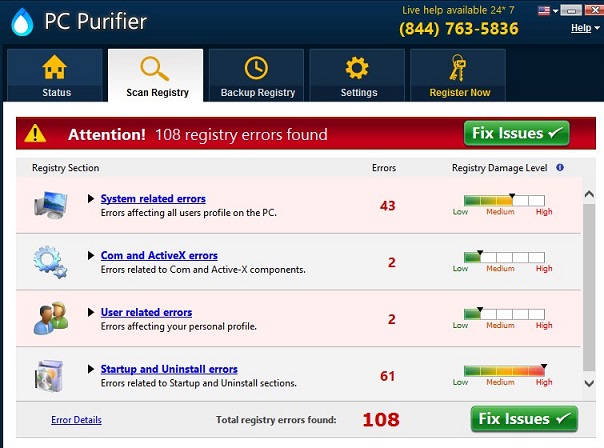
Stáhnout nástroj pro odstraněníChcete-li odebrat PC Purifier
Naše bezpečnostní experti cyber stáhli tento program ze své oficiální stránky na PCPurifier.com, nainstaloval ho a běžel svůj skener. Údajně Tato aplikace vyhledává chyby týkající se systému, Com a ActiveX chyby, chyby související s uživatelem a chyby při spuštění a odinstalaci. Takže tento program pokrývá široké pole chyb, které mělo opravit. Jeho skenování však netrvá dlouho což je podezřelé, protože to nemá vypadat, to prohledá celý počítač, jako legitimní systém optimalizace nástroj. Jeho výsledky kontroly není poskytnout podrobné informace o svých zjištěních, takže nemůže být jista, zda skenování skutečně našel skutečné problémy. Je možné, že jeho skenování je jen trik a očekává se, že koupit tuto aplikaci po dokončení prohledávání počítače.
Také naše bezpečnostní specialisté zjistili, že ten PC Purifier byl nakonfigurován tak, aby zobrazit varovné okno rčení, že „Váš počítač může být ohrožen“ a naznačuje, volání (844) 763-5838 pro nouzové technickou podporu, protože plugin-container.exe havaroval. Ve skutečnosti však váš počítač je dobře jak to proto, že je s největší pravděpodobností toto telefonní číslo technické podpory placené a lidé na druhém konci řádku může nabídnout vám k nákupu bezcenné služby nebo naznačují, že si koupíte plnou verzi PC Purifier.
Tento nový nástroj pro optimalizaci PC se podobá ProPCClean, Optimizer Pro a několik dalších. Navíc jako mnoho jiných podobných aplikací, PC Purifier je povýšen na webových stránkách Filewin.com, Malavida.es a Descargar.es. Teď i když jeho samostatný instalační program si můžete stáhnout z PCPurifier.com, je také přichází s shady software instalátory, které instalují do počítače tajně Pokud nechcete zvolte možnost rozšířené instalace nastavení a zrušte zaškrtnutí příslušného políčka. Stojí za zmínku, že to může přijít svázaný s jiným potenciálně nežádoucí program s názvem rychlý přístup na Internet nebo prohlížeč únosci jako Search.realcoolmovie.com. Proto některé z jeho metody distribuce jsou skutečně stinné a měli brát opatrně aby se nedostala na vašem PC. PC Purifier náklady 39,95 dolarů amerických dolarů, což jsou značné částky peněz, které můžete utratit jinde, protože tento program nebude poskytovat vám služby budete doufat. Místo toho odstraňte rychle PC Purifier.
Jak odstranit PC Purifier?
Na závěr, PC Purifier je nespolehlivý a zbytečné aplikace, která nemá cenu nákupu. Testování ukázalo, že to nebude vám poskytne podrobné informace o svých zjištěních a jsme přesvědčeni, že skenování je jen trik. Navíc to je navržen tak, aby zobrazit falešnou chybovou zprávu, která je nastavena na vás povzbudit k volat číslo podpory tech falešný. Doporučujeme volat toto číslo nebo koupit plnou verzi této aplikace. Namísto toho doporučujeme odstranit PC Purifier z vašeho počítače pomocí našeho průvodce.
Zjistěte, jak z počítače odebrat PC Purifier
- Krok 1. Jak odstranit PC Purifier z Windows?
- Krok 2. Jak odstranit PC Purifier z webových prohlížečů?
- Krok 3. Jak obnovit webové prohlížeče?
Krok 1. Jak odstranit PC Purifier z Windows?
a) Odebrání PC Purifier související aplikace ze systému Windows XP
- Klepněte na tlačítko Start
- Zvolte ovládací panely

- Zvolte možnost Přidat nebo odebrat programy

- Klepněte na PC Purifier související software

- Klepněte na tlačítko Odebrat
b) PC Purifier související program odinstalovat ze systému Windows 7 a Vista
- Otevřené nabídky Start
- Klepněte na ovládací Panel

- Přejít na odinstalovat program

- Vyberte PC Purifier související aplikace
- Klepněte na tlačítko odinstalovat

c) Odstranění PC Purifier související s aplikací z Windows 8
- Stiskněte klávesu Win + C Otevřete kouzlo bar

- Vyberte nastavení a otevřete ovládací Panel

- Zvolte odinstalovat program

- Vyberte související program PC Purifier
- Klepněte na tlačítko odinstalovat

Krok 2. Jak odstranit PC Purifier z webových prohlížečů?
a) Vymazat PC Purifier od Internet Explorer
- Otevřete prohlížeč a stiskněte klávesy Alt + X
- Klepněte na spravovat doplňky

- Vyberte panely nástrojů a rozšíření
- Odstranit nežádoucí rozšíření

- Přejít na vyhledávání zprostředkovatelů
- Smazat PC Purifier a zvolte nový motor

- Stiskněte klávesy Alt + x znovu a klikněte na Možnosti Internetu

- Změnit domovskou stránku na kartě Obecné

- Klepněte na tlačítko OK uložte provedené změny
b) Odstranění PC Purifier z Mozilla Firefox
- Otevřete Mozilla a klepněte na nabídku
- Výběr doplňky a rozšíření

- Vybrat a odstranit nechtěné rozšíření

- Znovu klepněte na nabídku a vyberte možnosti

- Na kartě Obecné nahradit svou domovskou stránku

- Přejděte na kartu Hledat a odstranit PC Purifier

- Vyberte nového výchozího poskytovatele vyhledávání
c) Odstranit PC Purifier z Google Chrome
- Spusťte Google Chrome a otevřete menu
- Vyberte další nástroje a přejděte na rozšíření

- Ukončit rozšíření nežádoucí prohlížeče

- Přesunout do nastavení (v rámci rozšíření)

- Klepněte na tlačítko nastavit stránku v části spuštění On

- Nahradit svou domovskou stránku
- Přejděte do sekce vyhledávání a klepněte na tlačítko Spravovat vyhledávače

- Ukončit PC Purifier a vybrat nového zprostředkovatele
Krok 3. Jak obnovit webové prohlížeče?
a) Obnovit Internet Explorer
- Otevřete prohlížeč a klepněte na ikonu ozubeného kola
- Vyberte položku Možnosti Internetu

- Přesunout na kartu Upřesnit a klepněte na tlačítko Obnovit

- Odstranit osobní nastavení
- Klepněte na tlačítko Obnovit

- Restartujte Internet Explorer
b) Obnovit Mozilla Firefox
- Spusťte Mozilla a otevřete menu
- Klepněte na Nápověda (otazník)

- Zvolte informace o řešení potíží

- Klepněte na tlačítko Firefox

- Klepněte na tlačítko Aktualizovat Firefox
c) Obnovit Google Chrome
- Otevřete Chrome a klepněte na nabídku

- Vyberte nastavení a klepněte na možnost zobrazit pokročilá nastavení

- Klepněte na obnovit nastavení

- Vyberte položku Reset
d) Resetovat Safari
- Spusťte prohlížeč Safari
- Klikněte na Safari nastavení (horní pravý roh)
- Vyberte Reset Safari...

- Dialogové okno s předem vybrané položky budou automaticky otevírané okno
- Ujistěte se, že jsou vybrány všechny položky, které je třeba odstranit

- Klepněte na obnovit
- Safari bude automaticky restartován.
* SpyHunter skeneru, zveřejněné na této stránce, je určena k použití pouze jako nástroj pro rozpoznávání. Další informace o SpyHunter. Chcete-li použít funkci odstranění, budete muset zakoupit plnou verzi SpyHunter. Pokud budete chtít odinstalovat SpyHunter, klikněte zde.

